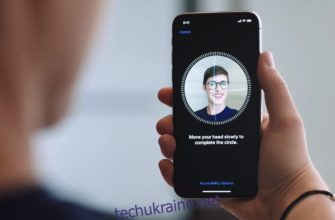Создание резервной копии данных на вашем iPhone является важным шагом, который обеспечивает защиту ваших личных и профессиональных данных в случае потери или повреждения устройства. В этой статье мы рассмотрим, как создать резервную копию iPhone на компьютере с помощью iTunes.
Шаг 1: Установка iTunes

Прежде чем вы сможете создать резервную копию iPhone на компьютере, вам необходимо установить iTunes на ваш компьютер. Это можно сделать, перейдя на официальный сайт Apple и загрузив последнюю версию iTunes для вашей операционной системы.
Шаг 2: Подключение iPhone к компьютеру

После установки iTunes подключите ваш iPhone к компьютеру с помощью кабеля Lightning. Затем запустите iTunes, чтобы продолжить процесс создания резервной копии.
Шаг 3: Выбор типа резервной копии
После подключения iPhone к компьютеру, откройте iTunes и выберите ваше устройство в верхнем левом углу. Затем выберите вкладку «Резервирование» в левой части экрана. В этом разделе вы можете выбрать тип резервной копии, который вы хотите создать.
Вы можете выбрать «Резервирование на этом компьютере», чтобы сохранить копию на вашем компьютере. Вы также можете выбрать «Резервирование в iCloud», чтобы создать резервную копию в облачном хранилище iCloud.
Шаг 4: Создание резервной копии

После того, как вы выбрали тип резервной копии, нажмите на кнопку «Создать резервную копию». iTunes начнет процесс создания резервной копии ваших данных на iPhone. В зависимости от объема данных на вашем устройстве, этот процесс может занять несколько минут.
Шаг 5: Проверка резервной копии
После того, как iTunes завершит процесс создания резервной копии, вы можете проверить, была ли она создана успешно. Для этого вы можете перейти на вкладку «Резервирование» и проверить, когда была создана последняя резервная копия.
Шаг 6: Восстановление данных
В случае потери или повреждения вашего iPhone вы можете использовать резервную
копию, чтобы восстановить все свои данные на новом устройстве. Для восстановления резервной копии с помощью iTunes необходимо подключить новый iPhone к компьютеру и выбрать опцию «Восстановить резервную копию» в iTunes.
Шаг 7: Автоматическое создание резервной копии
Чтобы обеспечить защиту своих данных, рекомендуется создавать регулярные резервные копии вашего iPhone. Вы можете настроить автоматическое создание резервной копии iPhone на компьютере, подключив устройство к компьютеру и выбрав опцию «Автоматически синхронизировать с этим компьютером» в меню «Обзор» устройства в iTunes.
Шаг 8: Хранение резервных копий
Создание резервной копии iPhone на компьютере обеспечивает защиту ваших данных, но важно хранить резервные копии в надежном месте. Рекомендуется хранить резервные копии на внешнем жестком диске или в облачном хранилище, чтобы обеспечить доступ к ним в случае повреждения компьютера.
В заключение, создание резервной копии iPhone на компьютере является важным шагом, который обеспечивает защиту ваших данных в случае потери или повреждения устройства. Следуйте этим простым шагам, чтобы создать и хранить свои резервные копии в безопасности.